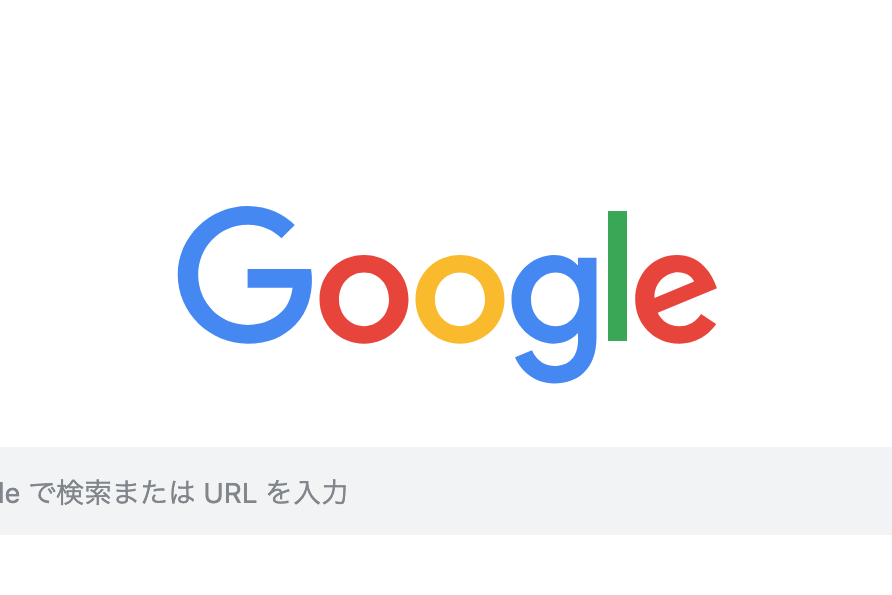Google Chromeを開いていると、時々画面の右上に出てくるポップアップの「通知」。
大事な情報ならいいのですが、インスタグラムなんかで通知を許可していると人が「いいね!」をするたびに出てくるので、ちょっとうざっと思ったりしませんか?
「通知が出てくるってことは自分で許可しているんでは?」
はい、そうなんですけど、急いでいてあまり確認もせずにOKしてしまっていることもあります。そこまで通知が出てくると思わなかったー!というケースも。
ともかくこれを設定で消したいのですが、Chromeの仕様が変わっていたりして、ネット上の情報が意外とわかりづらいので、備忘録的に2019年現在の方法をここに記しておきます!
Chromeの通知を消す方法!
手順通りにすれば、難しくはありません!
1)Google Chromeを通常通りひらいて画面の右上にある、タテに3つ点がならんだ「設定ボタン」を押します。(どのページをひらいていても右上のボタンはあります)
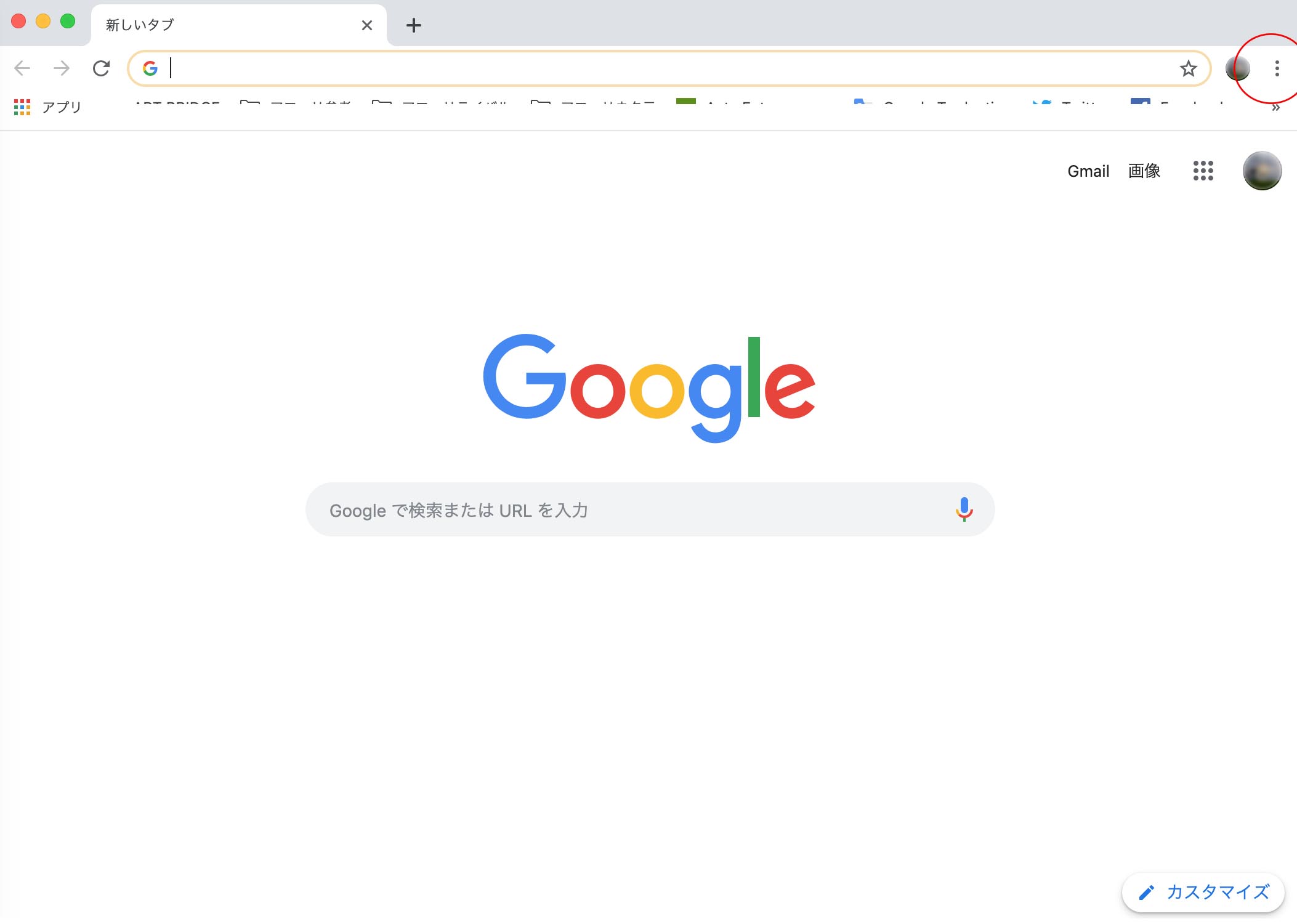
2)設定ボタンを押すとこのような画面が出てきますので、下のほうの「設定」までカーソルを下ろして選択します。
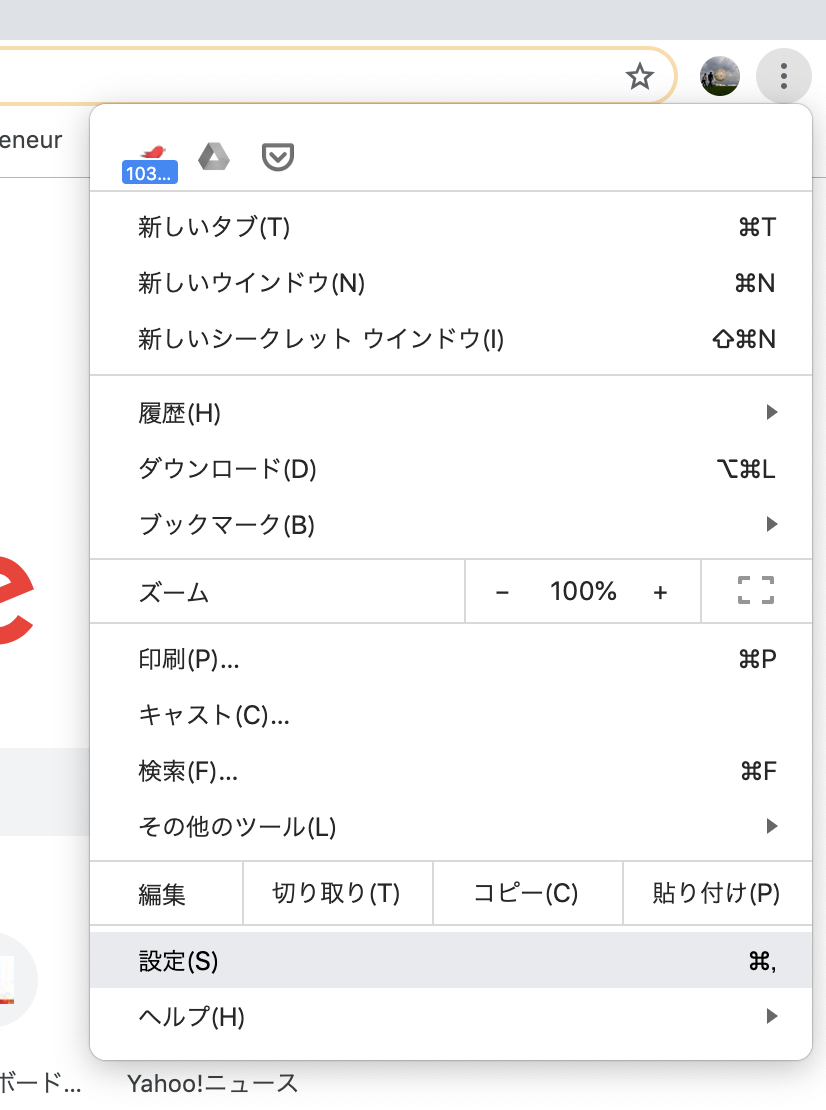
3)すると「ユーザー」「自動入力」「デザイン」などの項目がある設定ページに移りますが、ずーっと下まで降りて、「詳細設定」というところをクリック。
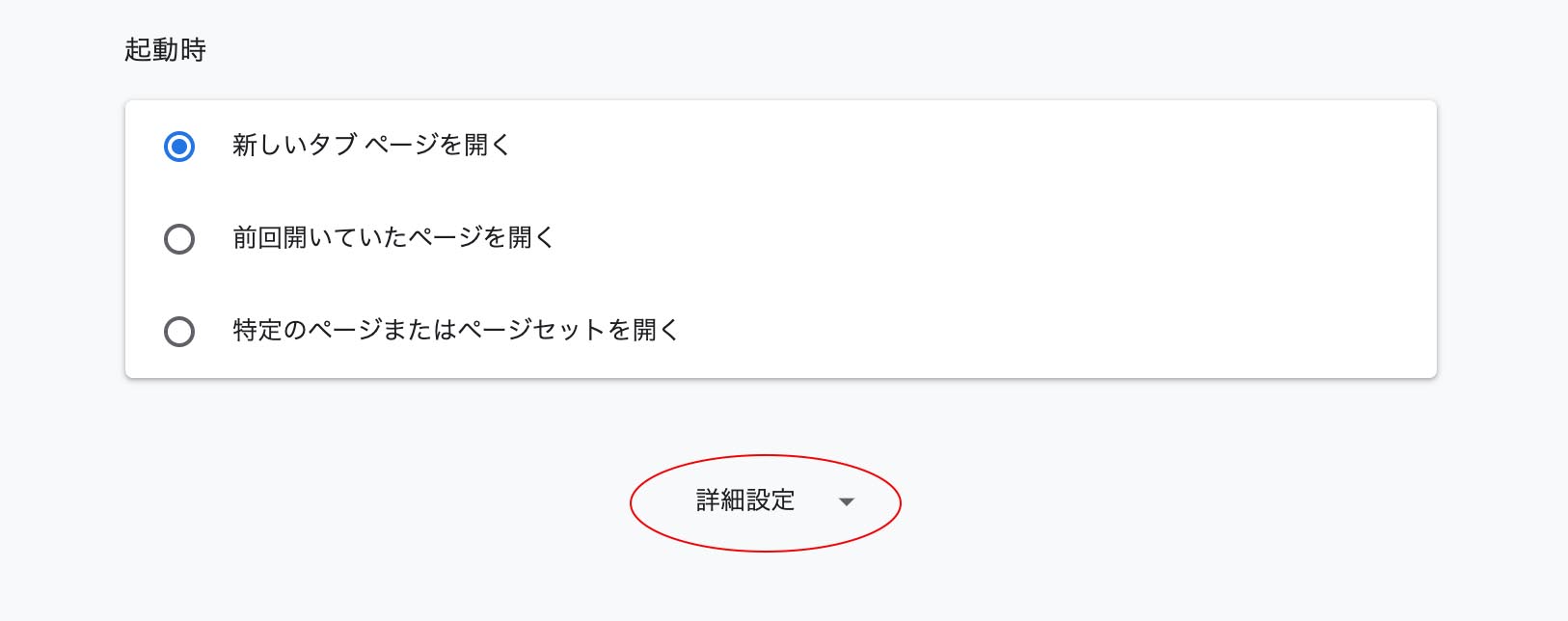
4)すると下のように設定画面のつづきが現れます。「プライバシーとセキュリティ」の中のにある「サイトの設定」を選択。
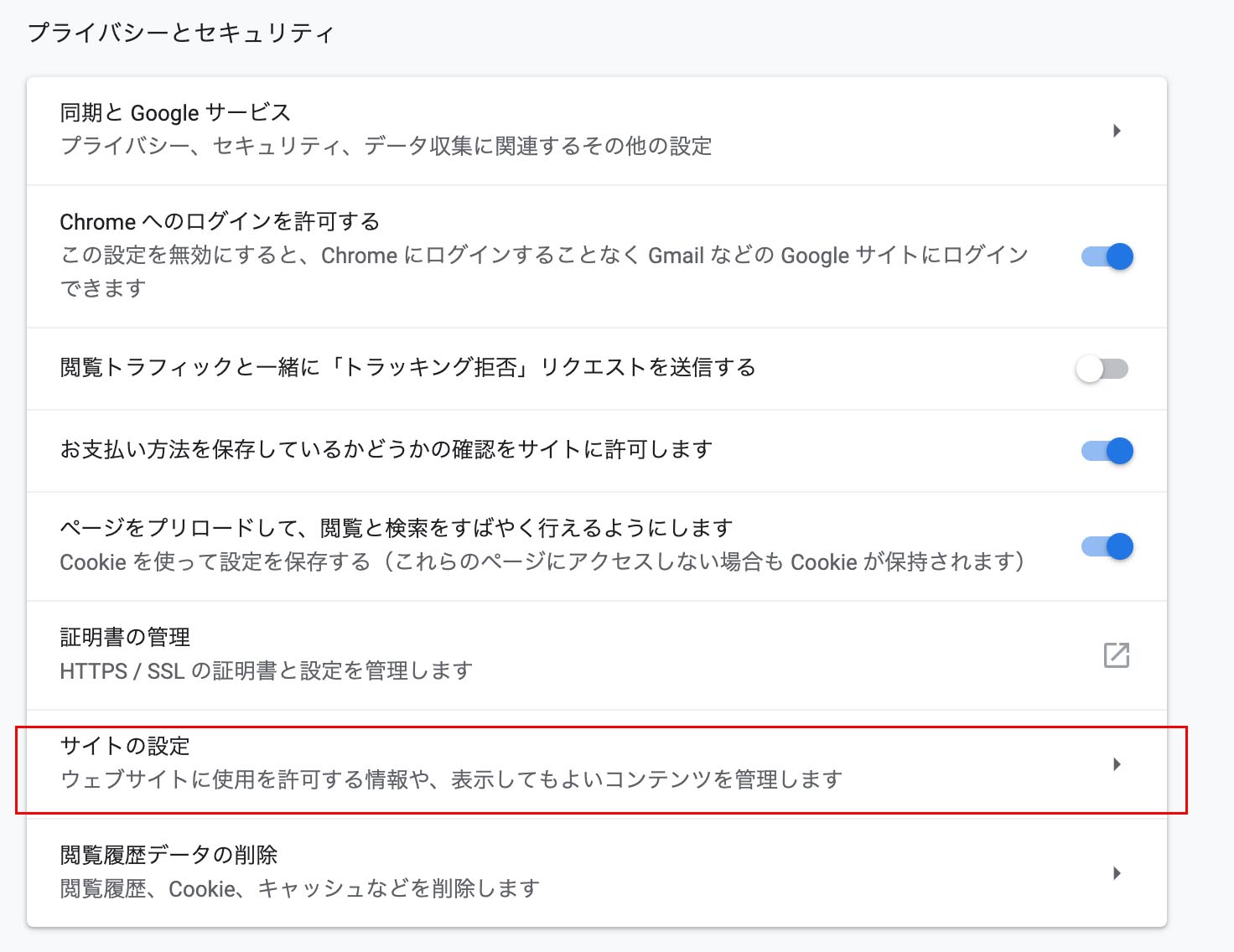
5)すると、中に「通知」という項目があるので選択してください。
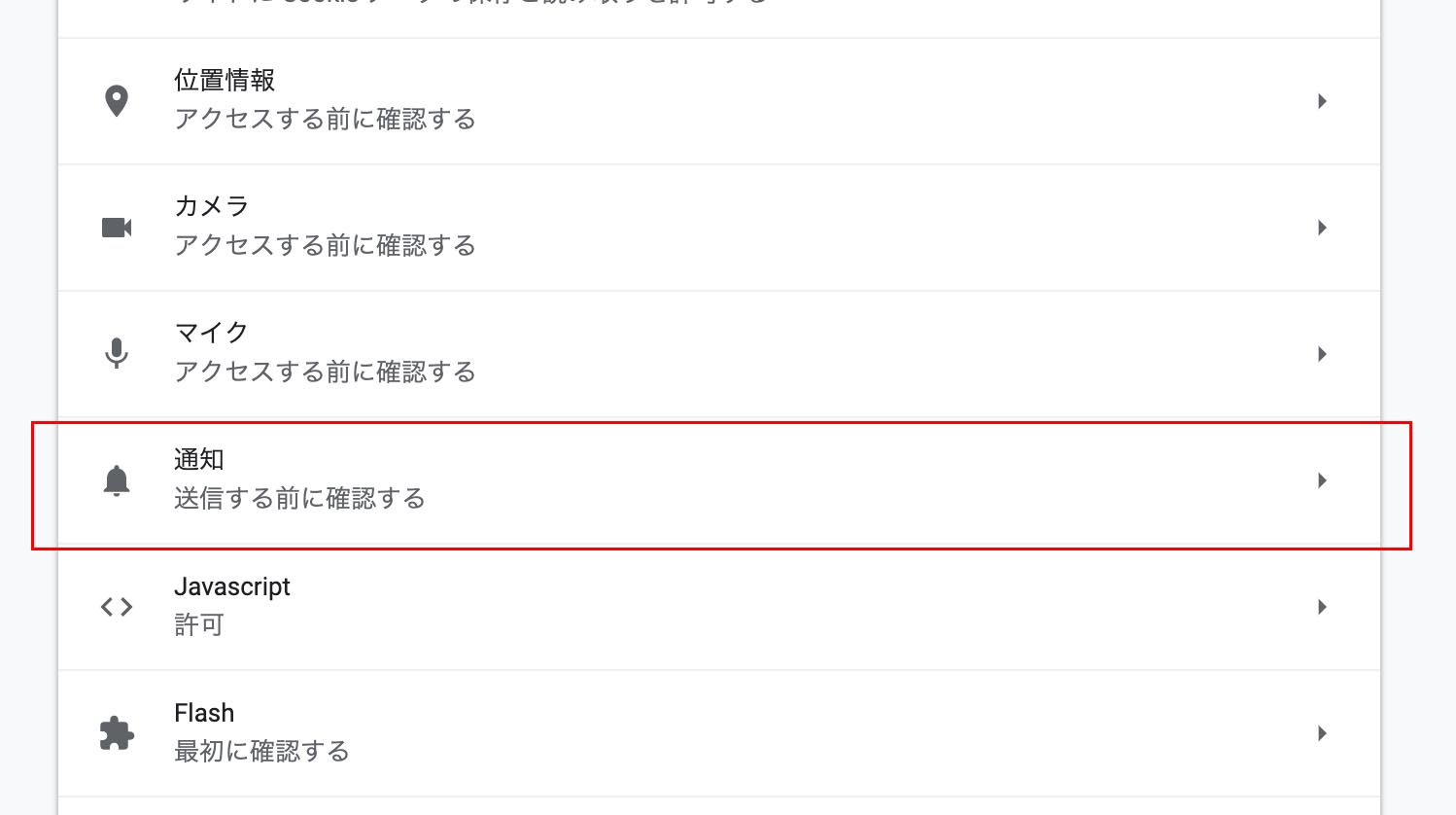
6)「通知」の中には通知を許可されたサイト、ブロックされたサイトが一覧で並んでいますので、自分が「通知」を止めたいサイトを見つけて、その右側の「▶」を押します。

7)私の場合は「Instagram」でしたのでそれをクリックすると画面は下のようになります。この中からまたさらに「通知」を見つけて右側を見ると通知が「許可」されているか「ブロック」されているかわかります。
「許可」された状態になっていれば、それを押して「ブロック」に変更します。これで通知は解除されるはずです。
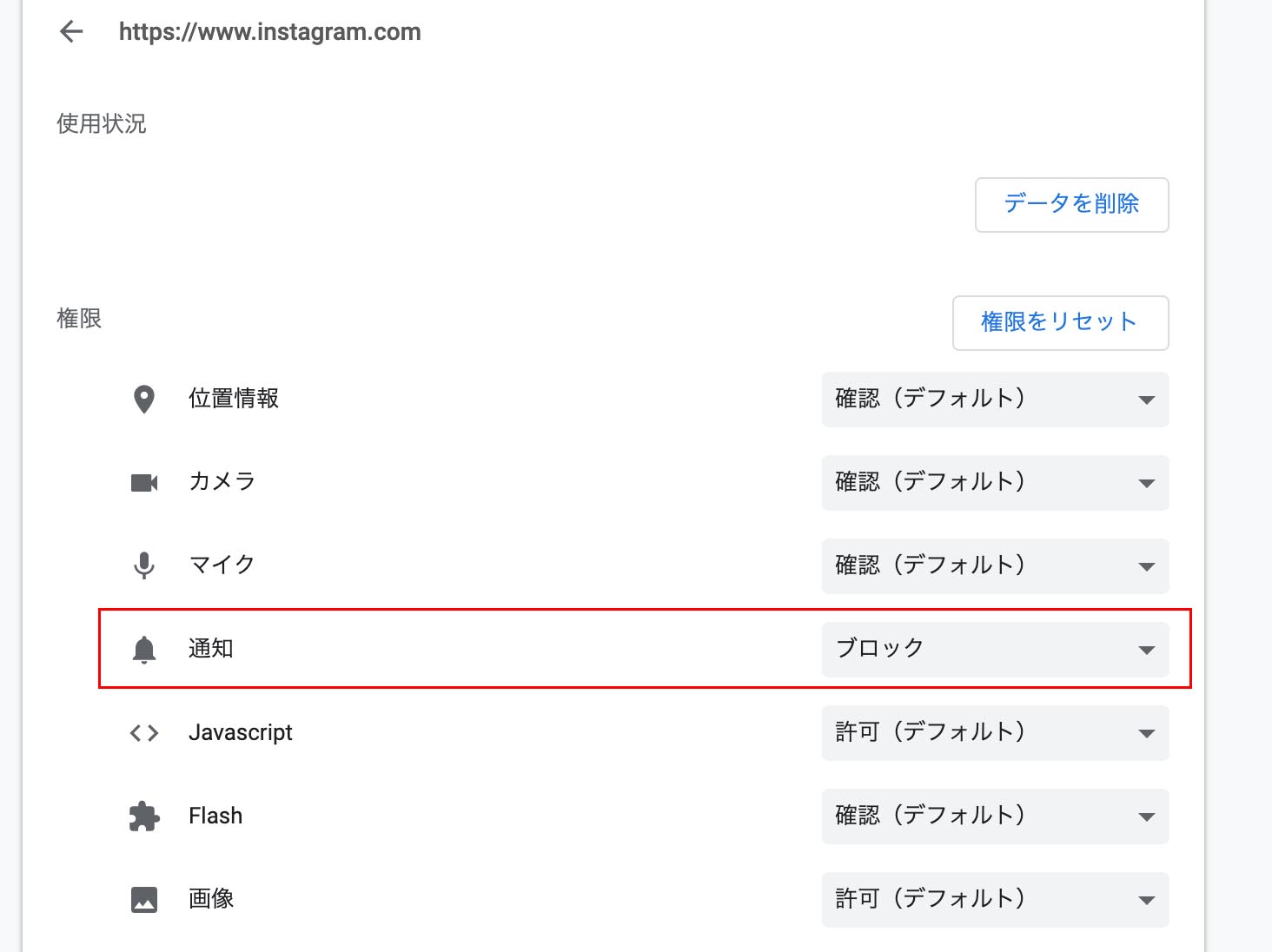
いかがでしたでしょうか!
皆さんも不要な通知を消して、すっきり仕事に打ち込みましょう!